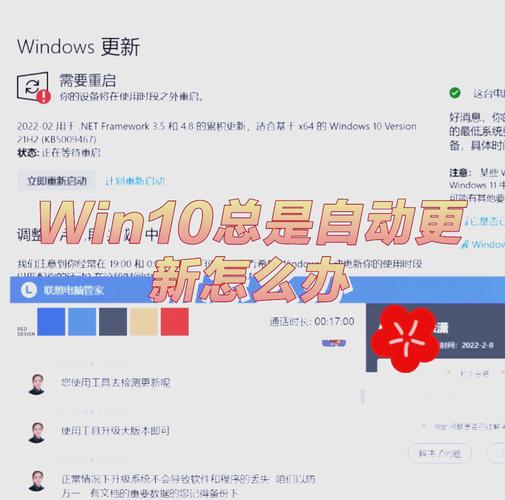W10系统更新出现问题怎么办?
当W10系统更新出现问题时,可以采取以下措施:,,1. 重启电脑:有时候系统更新出现问题,重启电脑可以解决。,2. 检查网络连接:确保网络连接稳定,因为系统更新需要稳定的网络环境。,3. 暂停更新:在设置中暂停更新,等待一段时间后再重新检查更新。,4. 清理更新缓存:清理系统更新缓存,重新尝试更新。,5. 寻求帮助:如果以上方法无效,可以联系微软官方支持或寻求专业人士的帮助。,,通过以上方法,大多数W10系统更新问题可以得到解决。
在Windows 10系统使用过程中,我们常常会遇到系统自动更新或者手动更新时出现各种问题,这些更新问题可能会影响到系统的稳定性和安全性,甚至导致系统无法正常运行,当W10更新出现问题时,我们应该怎么办呢?本文将为大家介绍一些解决W10更新出现问题的有效方法。
W10更新出现问题的原因
在解决W10更新出现问题之前,我们首先需要了解这些问题的原因,W10更新出现问题可能有以下几个原因:
1、网络问题:网络连接不稳定或者网络速度过慢,导致更新过程中断或者失败。
2、系统问题:系统文件损坏或者存在其他问题,导致无法正常进行更新。
3、驱动程序问题:驱动程序不兼容或者过时,导致更新过程中出现错误。
4、安全软件冲突:安全软件(如杀毒软件、防火墙等)误判更新文件为病毒或恶意程序,导致更新失败。
解决W10更新出现问题的方法
针对以上问题,我们可以采取以下几种方法来解决W10更新出现问题的情况:
1、检查网络连接
我们需要检查网络连接是否正常,如果网络连接不稳定或者速度过慢,我们可以尝试重新连接网络或者更换网络环境,我们也可以尝试使用其他设备进行网络连接测试,以确定是否是网络本身的问题。
2、运行Windows Update疑难解答程序
如果网络连接正常,但更新仍然出现问题,我们可以尝试运行Windows Update疑难解答程序,这个程序可以自动检测并解决一些常见的Windows Update问题,我们可以按照以下步骤来运行疑难解答程序:
(1)打开设置,点击“更新和安全”。
(2)在“疑难解答”选项中,点击“Windows Update”。
(3)点击“运行疑难解答”按钮,按照提示进行操作即可。
3、暂停并重新启动更新
如果运行疑难解答程序仍然无法解决问题,我们可以尝试暂停并重新启动更新,具体操作步骤如下:
(1)打开设置,点击“更新和安全”。
(2)在“Windows Update”选项中,点击“暂停更新”按钮(如果有的话),暂停一段时间后再点击“重新启动”按钮。
4、清理临时文件和系统缓存
系统中的临时文件和缓存可能会导致更新出现问题,我们可以使用系统自带的磁盘清理工具来清理临时文件和系统缓存,具体操作步骤如下:
(1)打开“此电脑”,选择需要清理的磁盘。
(2)右键点击磁盘,选择“属性”。
(3)在“磁盘清理”选项中,勾选需要清理的文件类型(如临时文件、系统文件等),点击“清理系统文件”按钮进行清理。
5、卸载或禁用安全软件
如果安全软件误判了更新文件为病毒或恶意程序,我们可以尝试卸载或禁用安全软件来解决这个问题,具体操作步骤因安全软件而异,可以参考相应软件的帮助文档或官方教程进行操作。
在解决W10更新出现问题时,我们可以根据具体情况采取不同的方法进行解决,为了避免出现这些问题,我们也可以采取一些预防措施,定期备份重要数据、保持网络连接稳定、定期清理系统垃圾等,我们还可以关注微软官方发布的系统更新信息以及相关解决方案,以便及时应对可能出现的问题,只要我们掌握了正确的解决方法并采取有效的预防措施,就可以避免W10更新出现问题带来的困扰和损失。